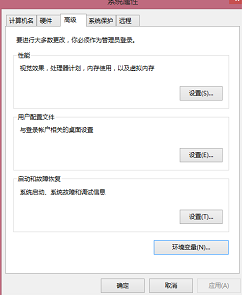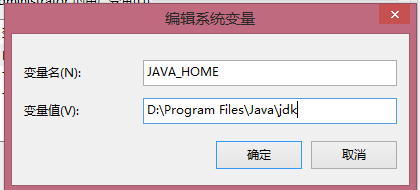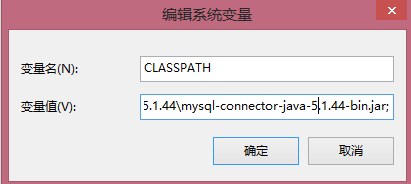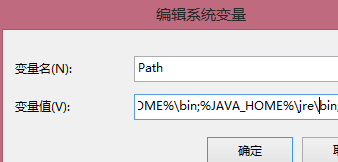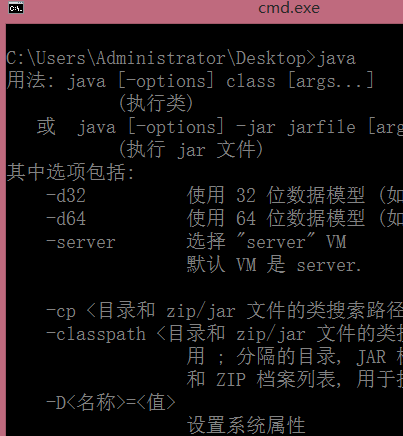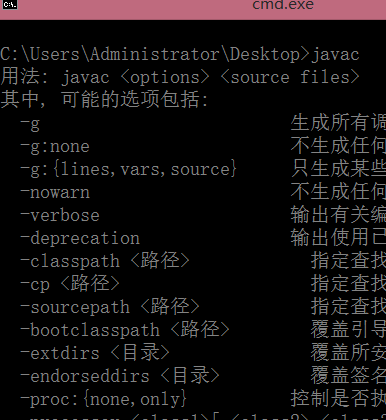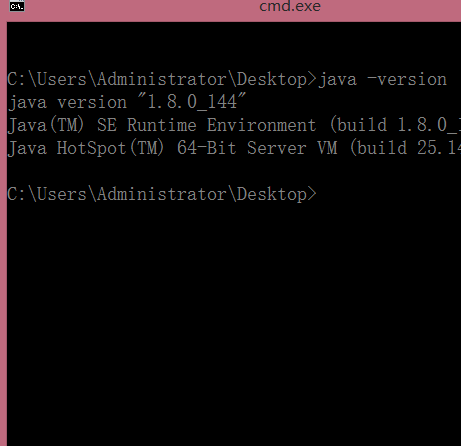1、找到配置位置
右键计算机》属性》高级系统设置》环境变量
2、在系统变量中进行环境变量配置
新建JAVA_HOME
变量名:JAVA_HOME
注意:变量值为java的 jdk所在的文件位置。
例如:例如jdk安装位置在C:\Program Files\Java\jdk1.6.0_43,那变量值就填写C:\Program Files\Java\jdk1.6.0_43
3、新建 CLASSPATH
扫描二维码关注公众号,回复:
149937 查看本文章


变量名: CLASSPATH
变量值:“.;%JAVA_HOME%\lib\dt.jar;%JAVA_HOME%\lib\tools.jar;”
注意:不要落下变量值中的.;
如果添加到path的开头,就直接复制“ %JAVA_HOME%\bin;%JAVA_HOME%\jre\bin; ”,粘贴到path开头就行了。
如果添加到path的末尾,则直接在path后面添加“ ;%JAVA_HOME%\bin;%JAVA_HOME%\jre\bin ”
5、
在控制台分别输入
java,javac,java -version
命令,出现如下所示的JDK的编译器信息,包括修改命令的语法和参数选项等信息。
如果配置成功,就会出现如下类似的界面。不一定完全一样。否则,就是配置出问题,需要重新查看和修改环境变量配置。
输入java命令:
输入javac:
输入java -version:
如果上面显示类似,说明java环境变量配置成功。